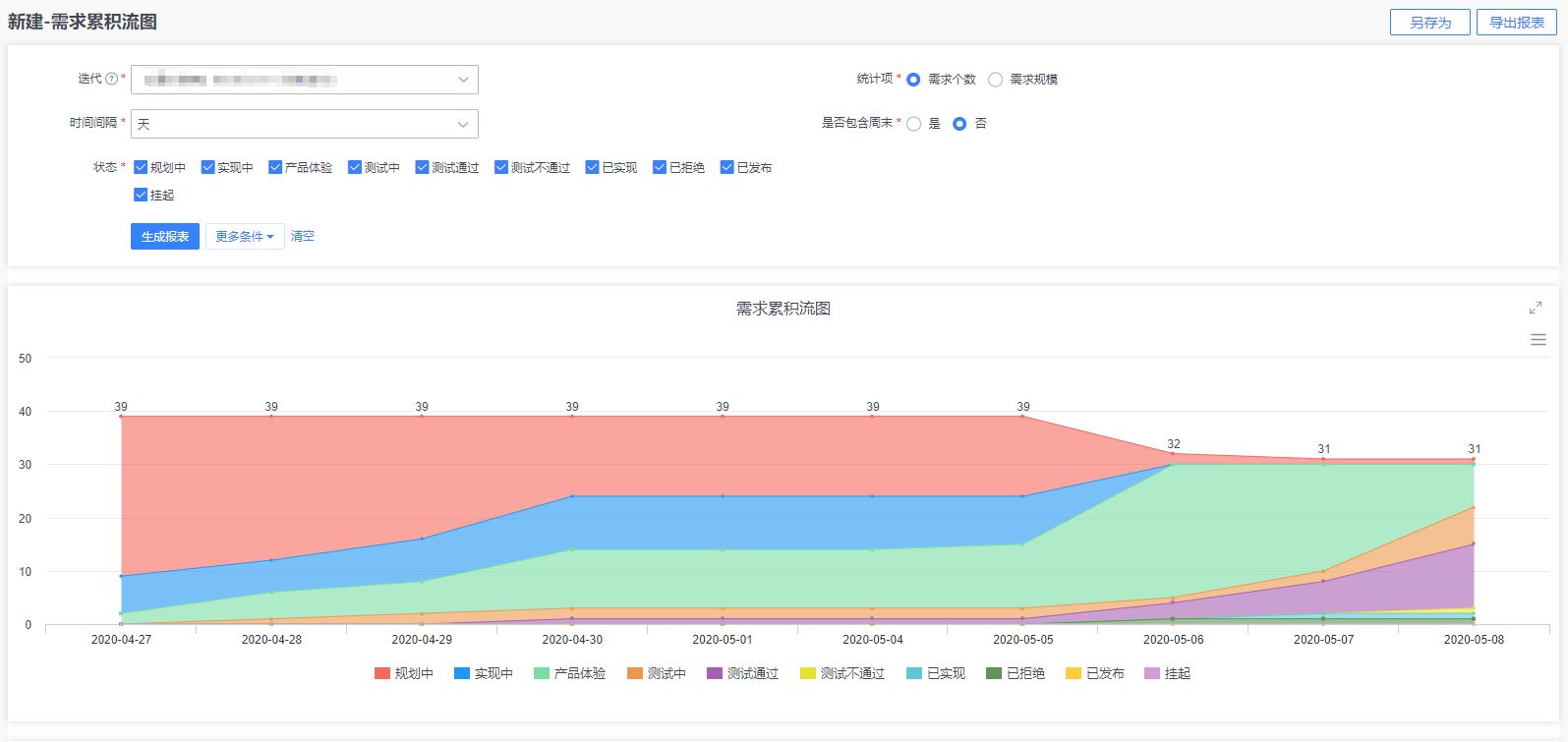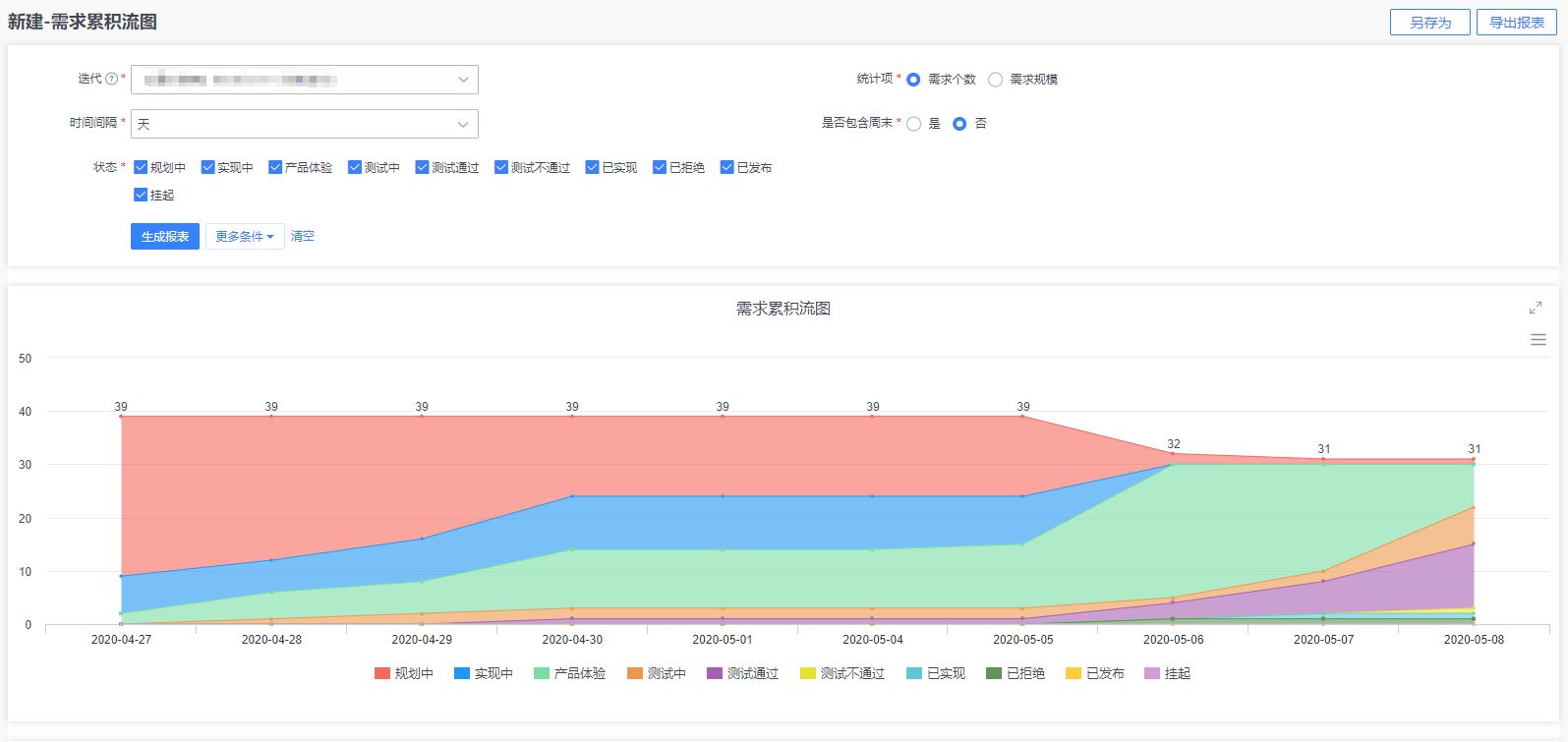本文档介绍如何通过 TAPD 进行需求分布统计、需求时长统计、需求关联统计、需求燃烧图、需求累计流图。
需求分布统计:展示不同维度的需求分布,方便用户直观地了解目前各类需求的数量、状态、处理人等。
需求时长统计:即需求状态时长统计表,查看需求在各个状态下的停留时长。在数据统计时可以选择隐藏周末数据,帮助团队度量研发效能。
需求关联统计:快速查看项目内需求关联情况,帮助团队梳理不同分支中的需求管理。如可以跟踪同一个产品功能需求在不同手机平台上的实现情况。
需求燃烧图:包括迭代需求个数燃烧图、迭代需求规模燃烧图。方便用户直观地了解目前迭代需求个数或规模处理情况。
需求累计流图:包括迭代需求个数累计流图 、迭代需求规模流图。方便用户直观地了解目前迭代需求个数或规模处理情况。
需求统计入口
入口一:报表应用
在报表应用页面中,统计分析下,即可进入需求分布与需求关联统计。
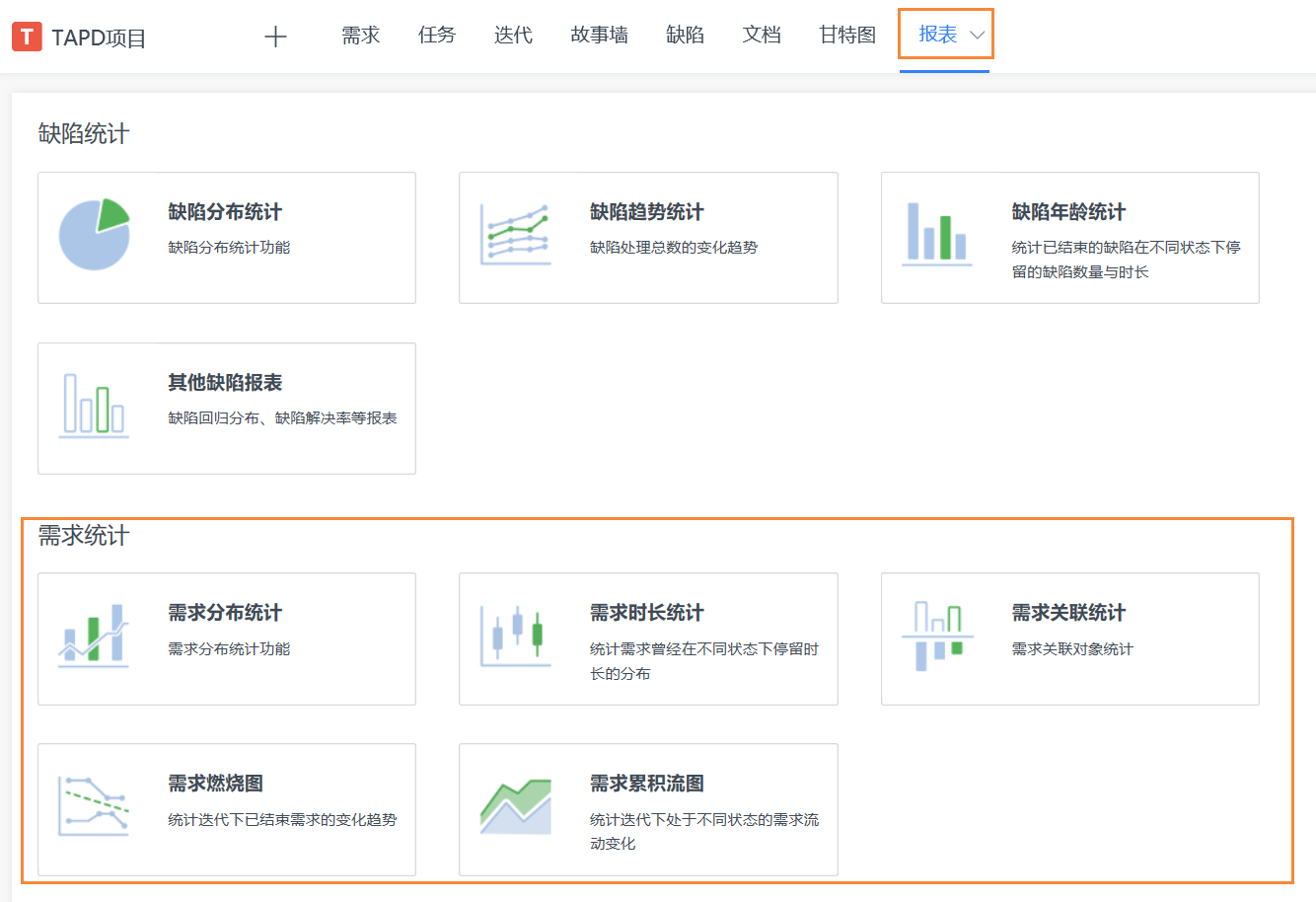
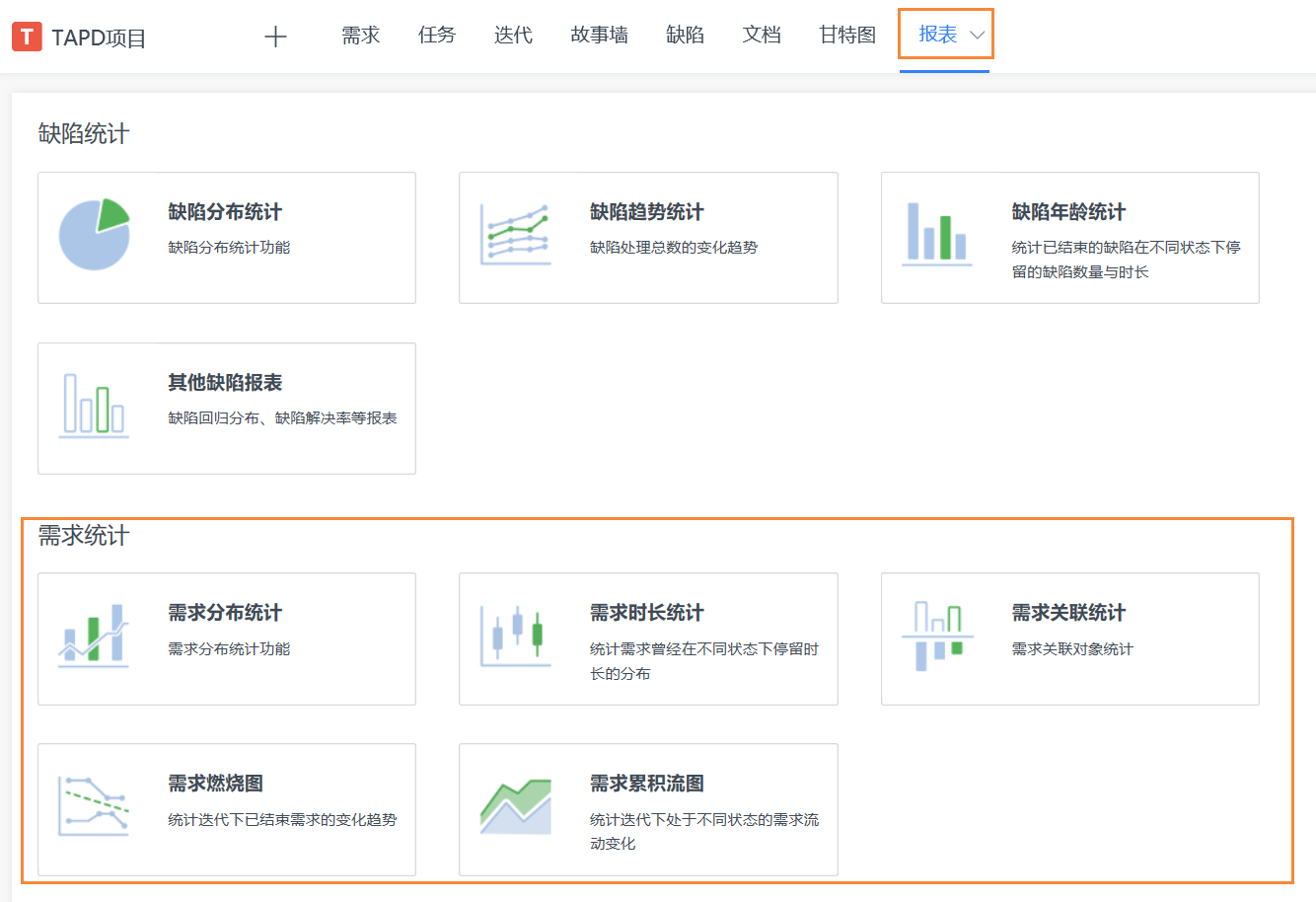
入口二:需求页面
在需求页面中,单击更多操作,展开栏中即可找到需求分布统计。
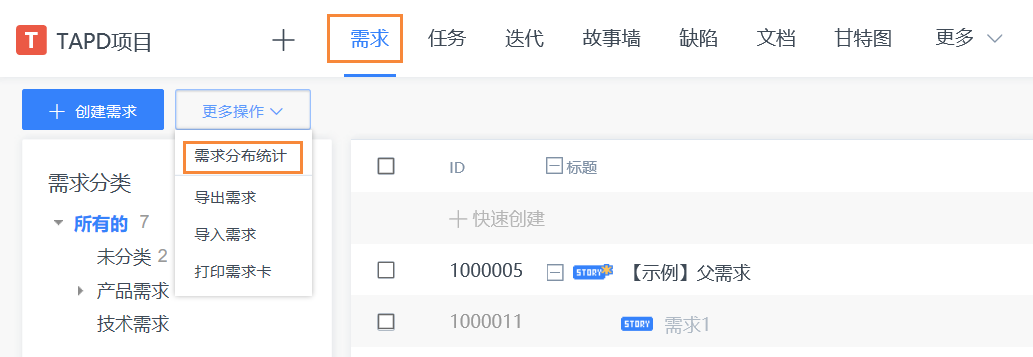
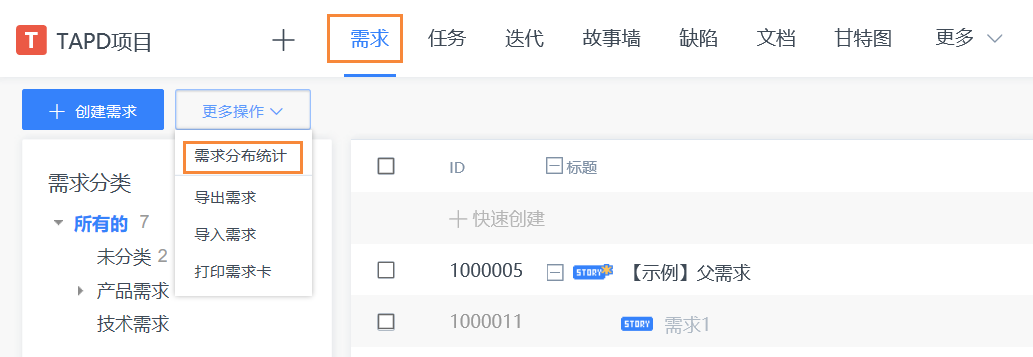
需求分布统计
进入需求分布统计后,可以进行以下配置与操作:
单击需求分布统计,进入需求分布统计界面。
输入时间段,以统计某时间段内的数据。
选择 水平轴与纵向轴,自定义统计的维度。
单击图表上方的柱状图、饼图、折线图,可以进行图表类型的切换。如图形系列超过一个维度,即水平轴和纵向轴的字段不同时,将隐藏饼图的选择。
单击更多条件,可以对统计数据进一步进行限定。
单击导出报表,可以进行统计报表的数据表格的导出。
单击另存为,可以将此次统计的配置保存为个人定制模板。后续可以在缺陷报表左侧看到保存的个人统计报表入口。
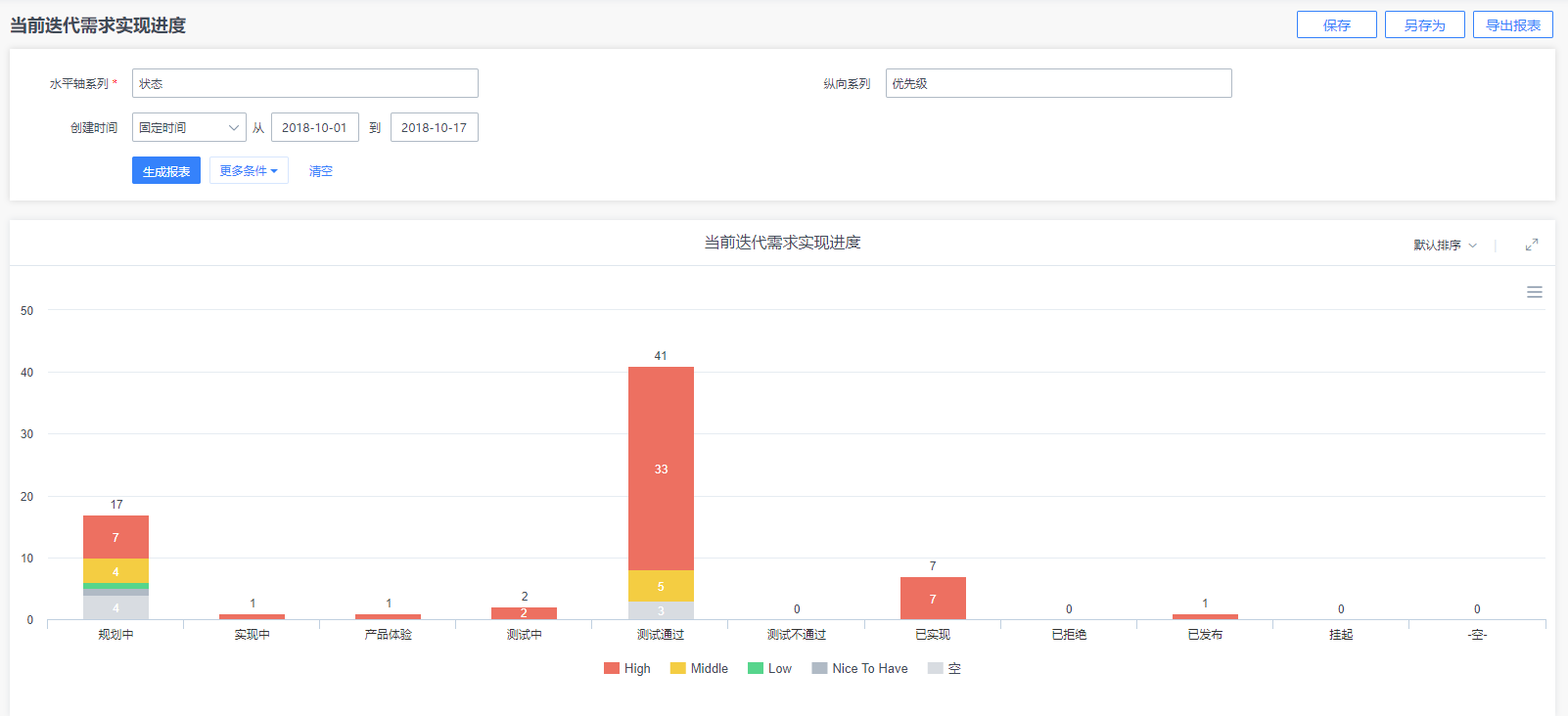
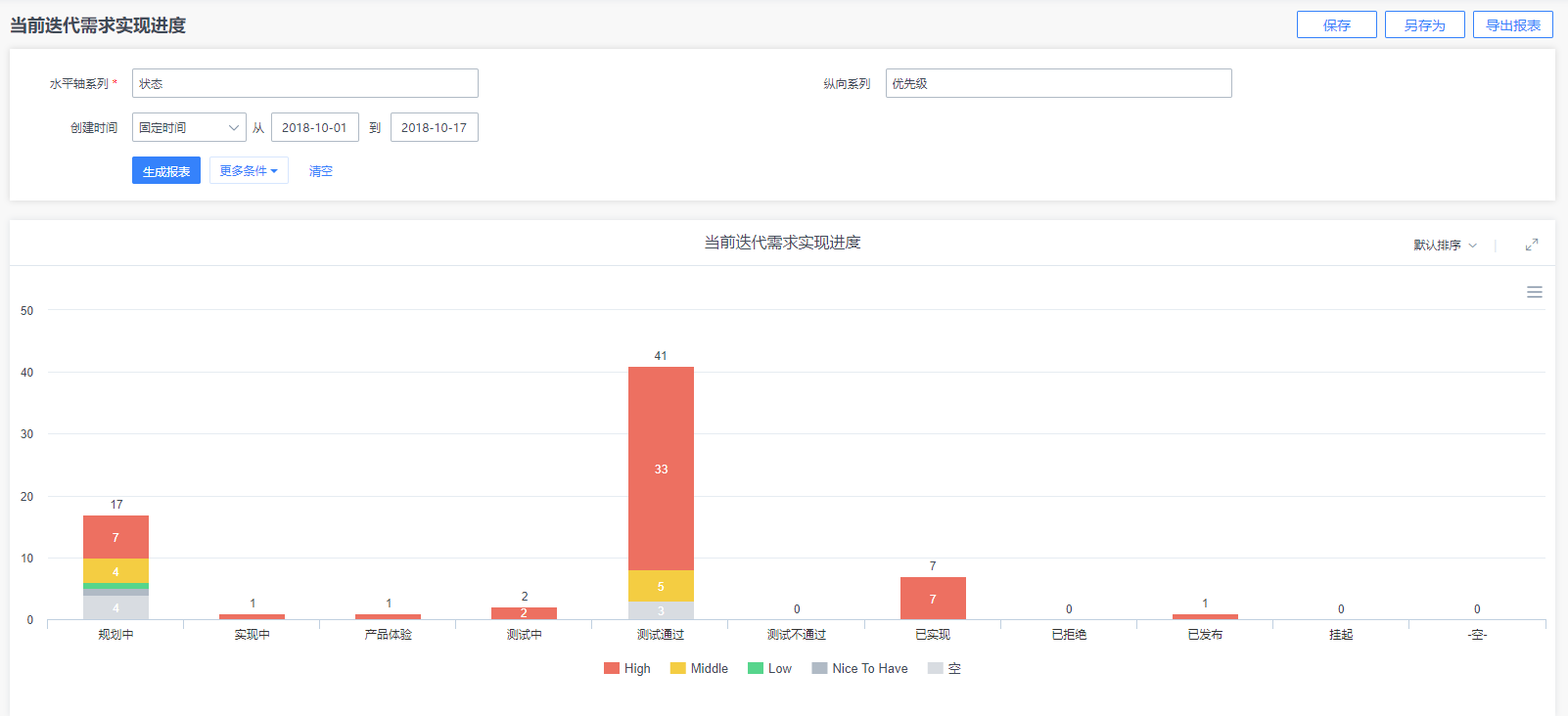
需求时长统计
进入需求时长统计后,可以进行以下配置与操作:
选择需求状态。
选择统计时长单位&范围。
选择需求时间范围。
生成对应的需求时长统计表。
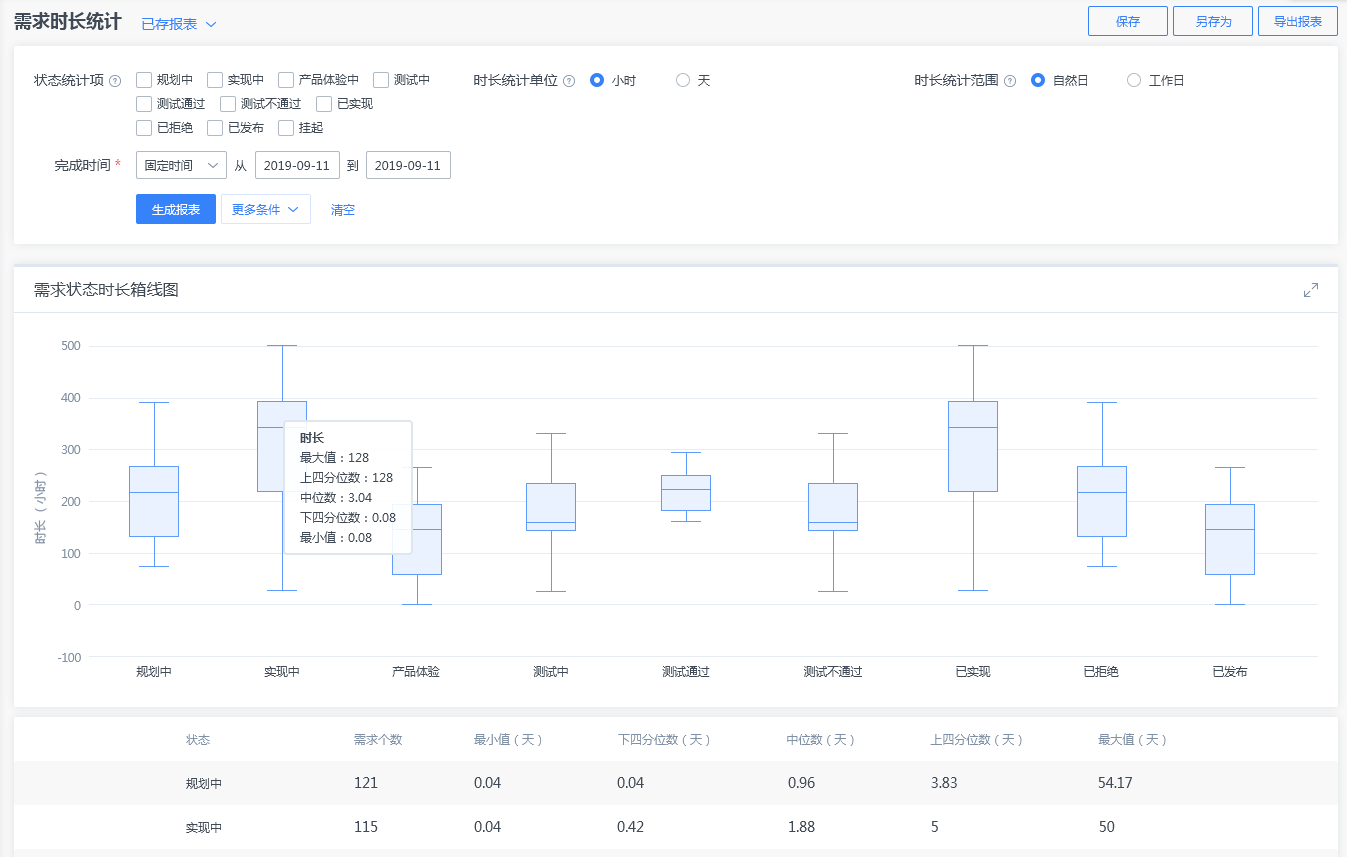
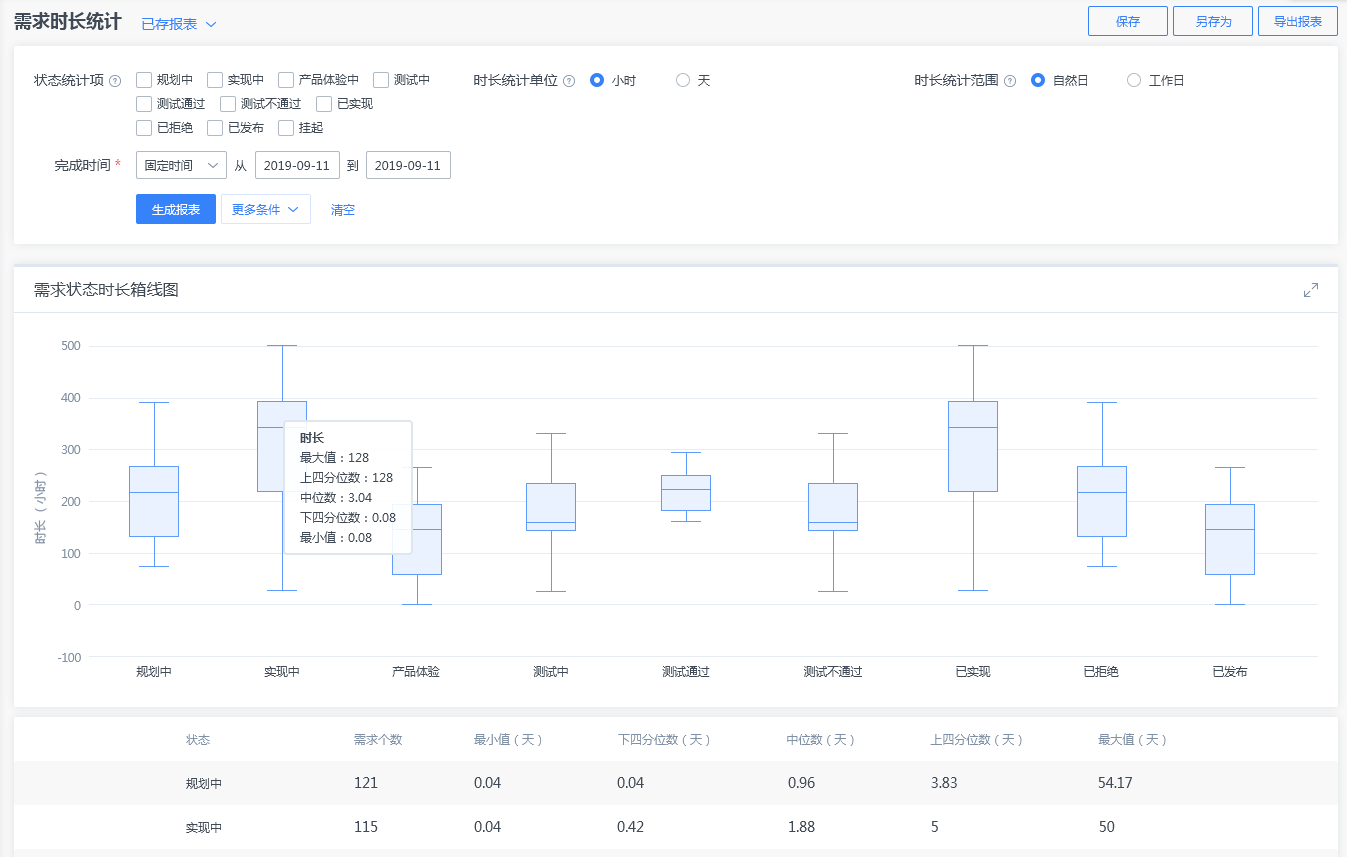
需求关联统计
进入需求关联统计后,可以进行以下配置与操作:
勾选关联对象,即可选择想要查看的关联类型。
输入创建时间,可调节查询范围。
单击更多条件,可进行更多字段的筛选。
生成报表后,同样可以导出为 Excel 或保存为个人模板。
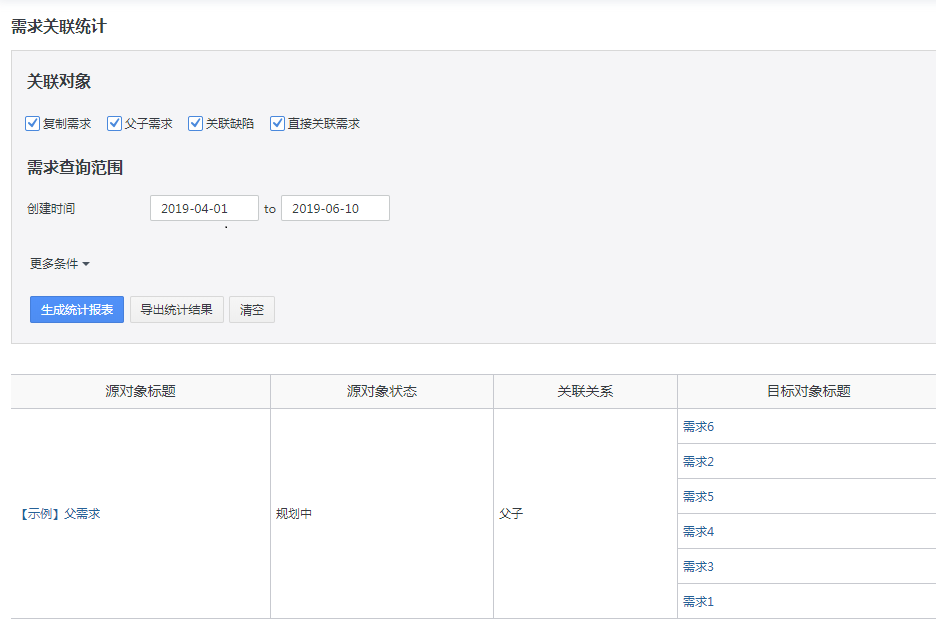
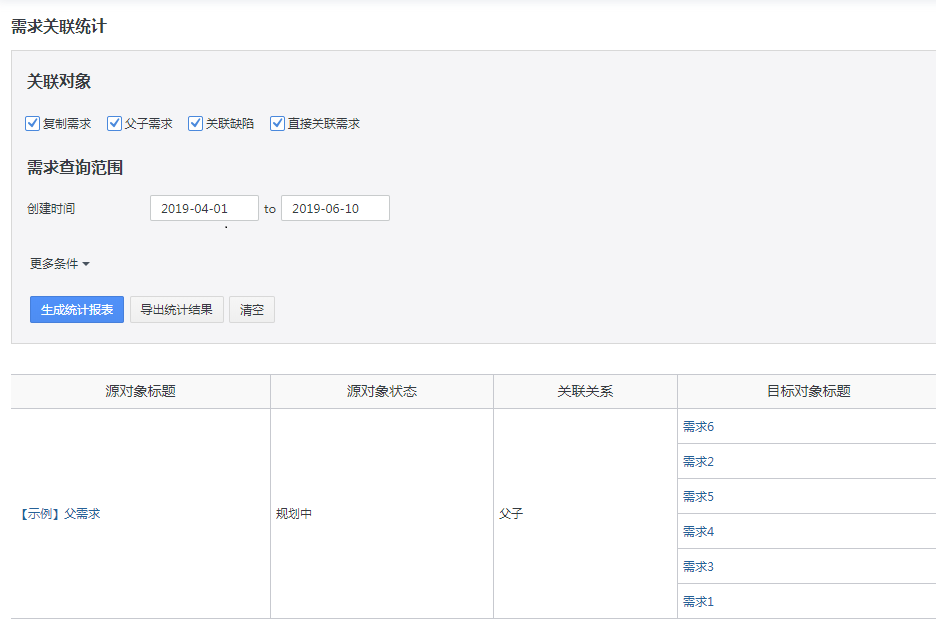
需求燃烧图
进入需求燃烧图后,可以进行以下配置与操作:
勾选迭代,即可选择想要查看的迭代项目,选择统计项为需求个数或者需求规模。
输入时间间隔,可调节查询范围,如月、周、日以及是否包括周末。
单击更多条件,可进行更多字段的筛选。
生成报表后,同样可以导出为 Excel 或保存为个人模板。
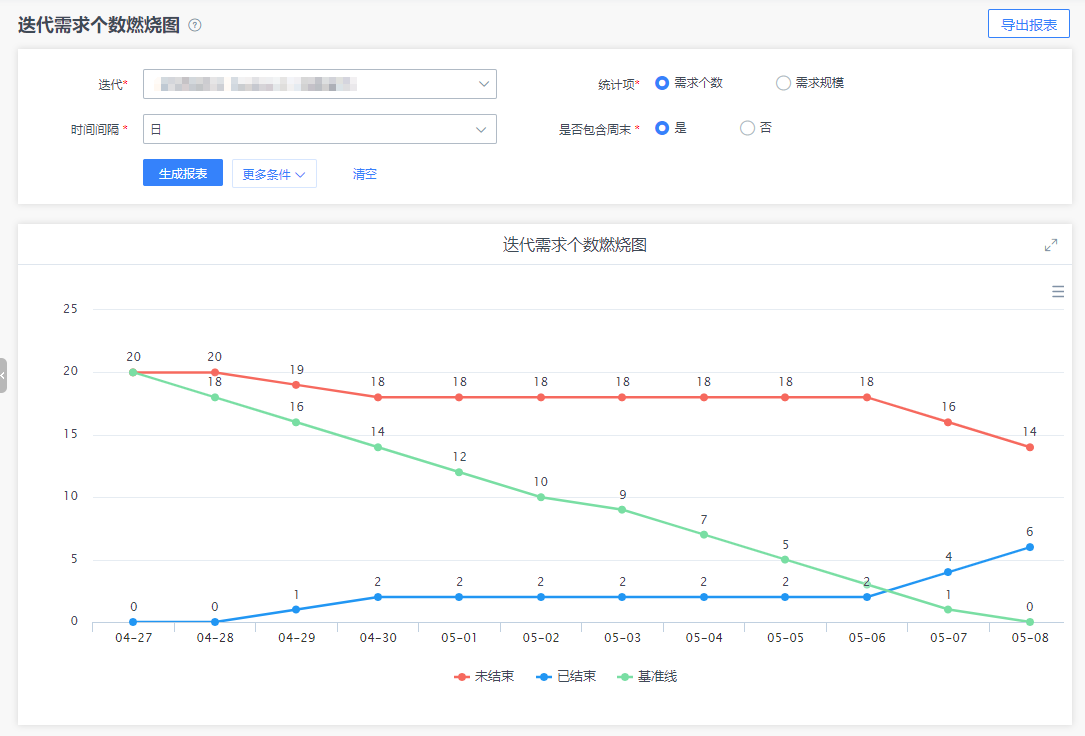
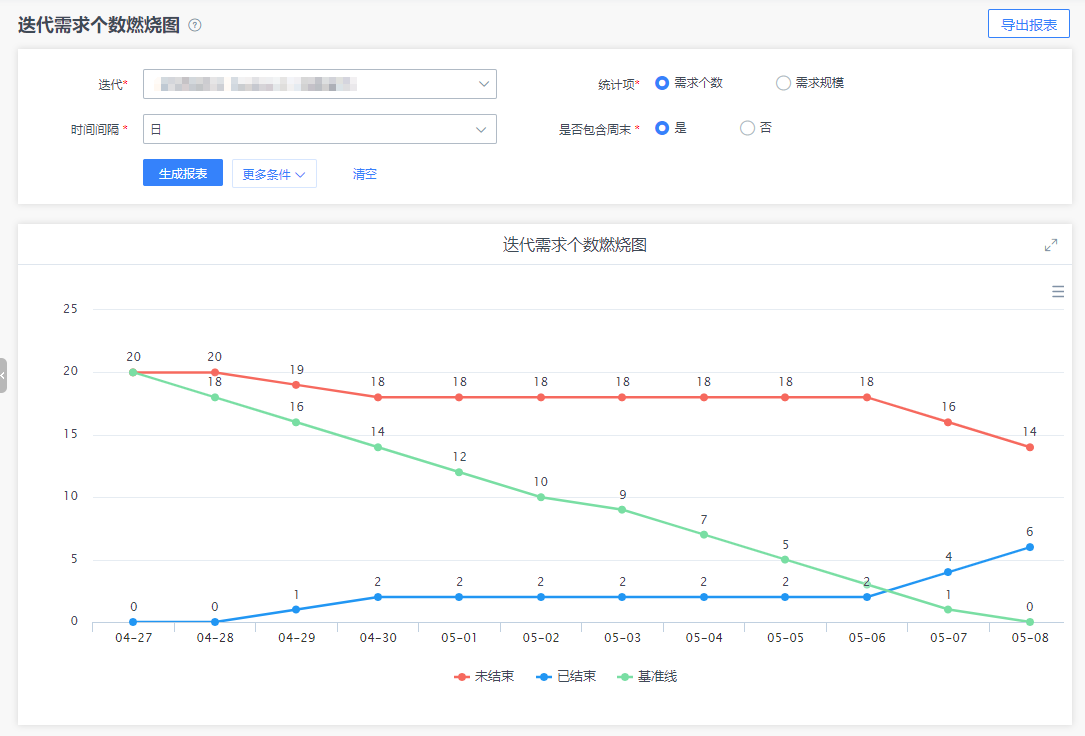
需求累计流图
进入需求燃烧图后,可以进行以下配置与操作:
勾选迭代,即可选择想要查看的迭代项目,选择统计项为需求个数或者需求规模。
输入时间间隔,可调节查询范围,如月、周、日以及是否包括周末。
单击更多条件,可进行更多字段的筛选。
生成报表后,同样可以导出为 Excel 或保存为个人模板。